Adobe Lightroom Classic v11.4 for Mac 完整安装激活教程
测试环境:
M1 芯片电脑、macOS 12.1系统
软件下载
准备工作
1. 电脑先开启「安全与隐私」 中的 「任何来源」 选项,具体教程看这里的步骤 1

2.卸载旧版本 Adobe Lightroom Classic,可以使用下面的软件进行卸载。
开始安装
1. 安装ACC
打开下载好的dmg软件安装文件,再双击打开「AntiCC 1.6 U2B [RiD]].dmg」文件,双击来运行「AntiCC.app」,运行完提示「Installation complete!」关闭窗口。

2. 安装 Lightroom Classic
双击安装包中的「Lightroom Classic 11.4 U2B INSTALLER [RiD]」开始安装

安装过程中输入电脑的密码,并点击好,等待安装,直到安装成功。
「错误解决」(如果是出现fail with error code 133或其他数字,可根据自己的错误代码参考纠正安装 Adobe 应用程序的错误,我这里根据查询133是指空间不足,清理下电脑存储就可以正常安装了。)

3. 激活 Lightroom Classic
双击「Lightroom Classic 11.4 U2B PATCH [RiD].pkg」开始激活,完成后关闭

4. 打开 Lightroom Classic,提示输入密码,输入你的开机密码并选择「始终允许」
5.软件预览


声明:本站所有文章,如无特殊说明或标注,均为本站原创发布。任何个人或组织,在未征得本站同意时,禁止复制、盗用、采集、发布本站内容到任何网站、书籍等各类媒体平台。如若本站内容侵犯了原著者的合法权益,可联系我们进行处理。




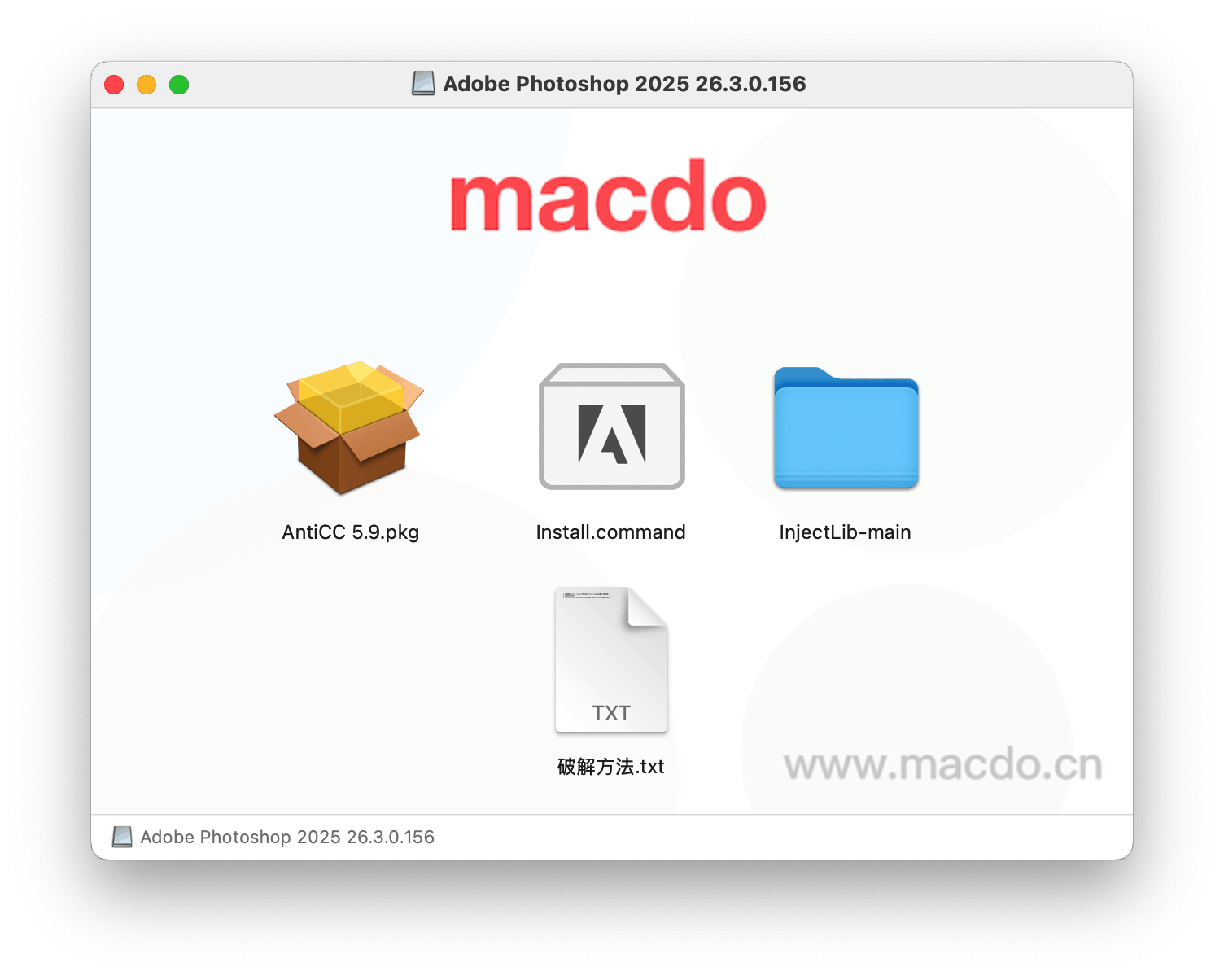

评论(14)
因特尔芯片可以用吗
这个特别好
按照方法做后闪退怎么解决
在“2. 安装 Lightroom Classic”的时候提示The installation cannot continue as the installer file may be damaged. Download the installer file again. (v11.4版本)
同,重新下载了还是不行
你的问题解决了么
The installation cannot continue as the installer file may be damaged. Download the installer again.
1. 打开『安装』文件夹,在『Install』上右键,点击『显示包内容』
2. 进入『Contents/MacOS』文件夹
3. 双击『Install』进行安装
修改图片里面不显示呢?
我也是 修改照片里面不显示 点击照片不显示
那就是没激活好
破解版仍然要付费使用吗?
安装步骤不对
m1芯片有救了
显示试用倒计时,时间到了点继续离线,这样是正常的吗?